Настраиваем автоматический мониторинг купленного
Существуют специальные программы и сервисы, чтобы было удобнее следить за ростом инвестиций. Они автоматически пересчитывают стоимость вашего портфеля по актуальному биржевому курсу. Обычно в таких сервисах нет возможности продавать или покупать, это только статистика, информация для размышлений.
В онлайн-пространстве – сервис Cryptocompare.com
Если вы хотите иметь возможность следить за своим портфелем из любой точки, где есть Интернет, и не привязываться к какому-то одному устройству, используйте онлайн-сервисы. Это обычные сайты, на которых вы регистрируетесь, добавляете свои сделки и видите результаты своих инвестиционных стратегий.
Как настроить статистику на сайте Cryptocompare.com. Пошаговая инструкция
Этот сайт на английском языке, после несложной регистрации вы можете добавлять информацию о своих покупках.
Шаг 1. Заходим на сайт .
Шаг 2. В правом верхнем углу нажимаем кнопку Login/ Register (рис. 31).
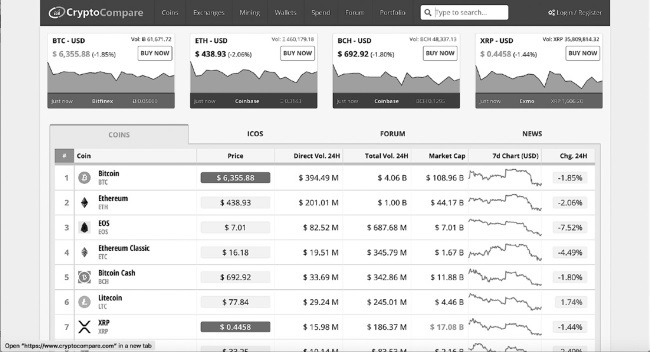
Рис. 31
Шаг 3. В открывшейся форме выбираем вкладку SIGNUP.
Шаг 4. Заполняем поля E-mail (укажите ваш действующий e-mail) и Password (придумайте пароль). Нажимаем Signup (рис. 32).
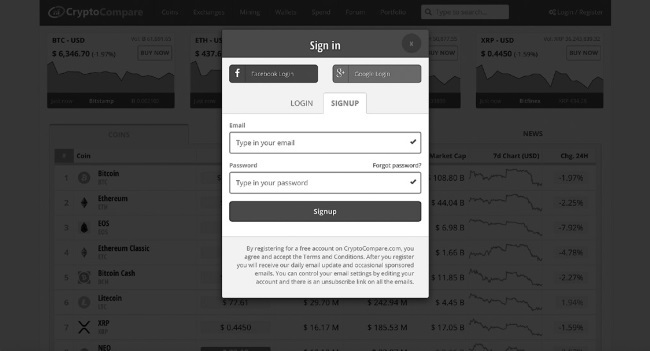
Рис. 32
Шаг 5. На указанный e-mail вам придет письмо со ссылкой для активации аккаунта. Если письма нет больше 5 минут, проверьте папку «Спам» в своем почтовом ящике. Откройте письмо и просто перейдите по указанной ссылке. Теперь ваш аккаунт активирован.
Шаг 6. На верхней панели синего цвета найдите пункт Portfolio (рис. 33). Наведите на него курсор. В выпадающем списке появится подпункт Му Portfolios.
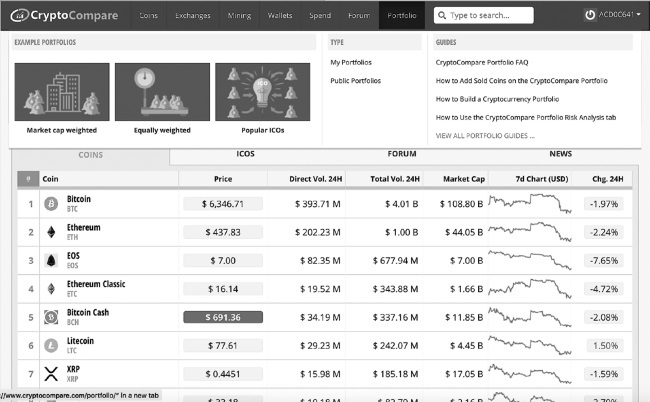
Рис. 33
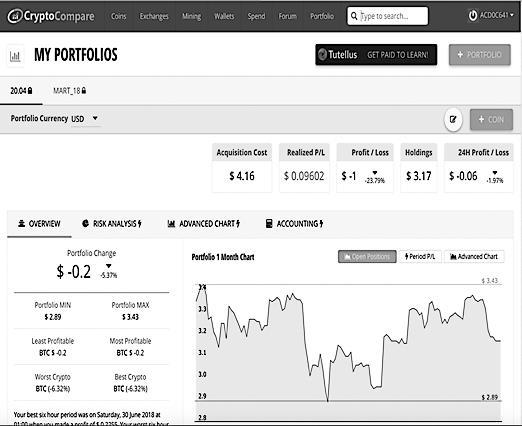
Рис. 34
Шаг 7. Откроется страница добавления портфолио. Портфолио – это ваш портфель криптовалют. Кликните по кнопке «+ PORTFOLIO» (рис. 34).
Шаг 8. Откроется форма добавления нового Portfolio. Заполните все поля (рис. 35).
Name – придумайте название для своего портфеля. В качестве названия можно использовать все что угодно, например, вашу стратегию инвестирования для данного портфеля, цель инвестиций, дату добавления или стартовую сумму.
Currency – укажите валюту, в которой хотите отслеживать статистику.
Выберите Private Portfolio, если не хотите, чтобы другие люди могли видеть вашу статистику. Если же вы хотите гордо демонстрировать свои успехи окружающим, выберите вариант Public Portfolio, – в этом случае ваше портфолио попадет в специальный раздел сайта и все желающие смогут следить за вашими инвестициями.
Encrypted/ Not encrypted– шифровать или нет данные внутри аккаунта. На данный момент функция шифрования недоступна, но разработчики сервиса обещают скоро ее запустить.
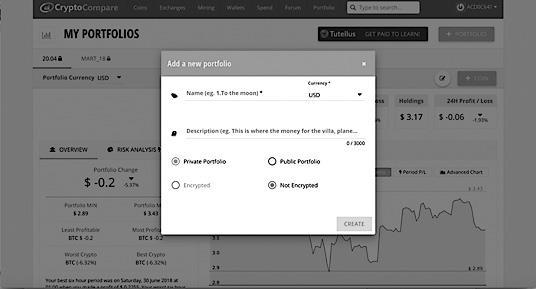
Рис. 35
Шаг 9. После создания портфолио в него нужно добавить монеты. Для этого кликните по оранжевой кнопке «+ COIN» (рис. 36).
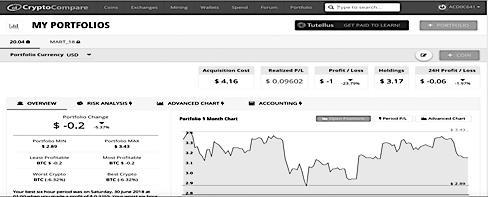
Рис. 36
Шаг 10. Заполните форму добавления монеты (рис. 37).
В поле Type to search for a coin начните писать название или код монеты, например ВТС для биткойна. Появится список подходящих монет, выберите в нем нужную.
В поле Amount впишите количество этой криптовалюты, которое вы купили.
В поле Buy Price укажите цену, по которой вы купили криптовалюту, а в поле Currency– валюту, в которой была совершена покупка. В Price Туре оставляем значение Per Unit, а в Bought on запишите дату совершения покупки.
В Description можно добавить любые пометки на ваше усмотрение.
Когда обязательные поля будут заполнены, кнопка ADD ТО PORTFOLIO станет оранжевой. Нажмите на нее, чтобы сохранить изменения и добавить монету в портфолио.
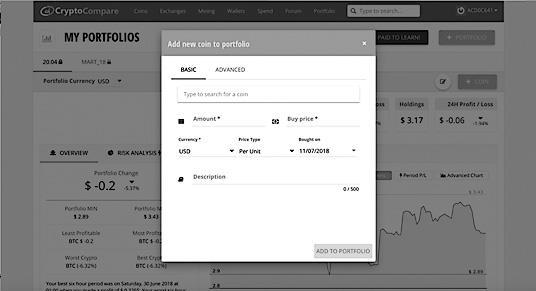
Рис. 37
Шаг 11. Повторите десятый шаг для всех приобретенных вами монет. Если вы ошибетесь, внизу страницы есть список монет, которые уже добавлены в портфель. Справа от названия есть иконка с карандашиком, нажмите на нее, чтобы отредактировать добавленную информацию (рис. 38).
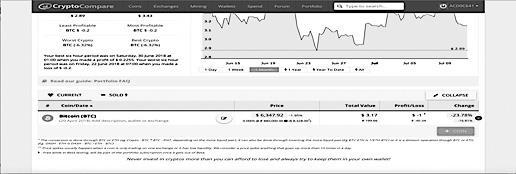
Рис. 38
Шаг 12. Если вы продали какую-то монету, то нажмите на иконку с карандашиком (ту же, через которую вы редактировали монеты), выберите вкладку SELL и заполните информацию о продаже (рис. 39).
Sell Amount– количество проданного
Sell Price – цена продажи
Sell Currency – валюта
Price Type – Per Unit
Sold On – дата продажи
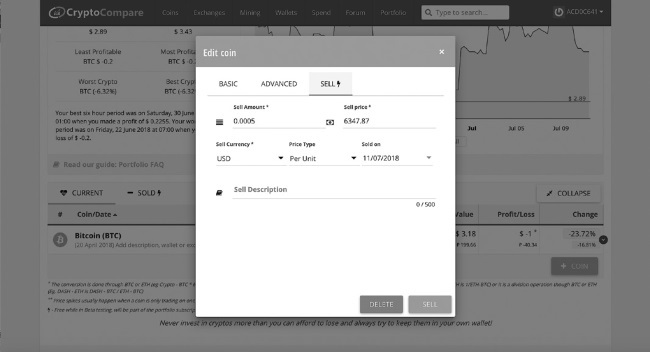
Рис. 39
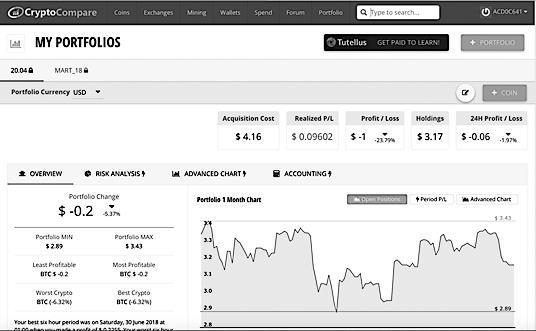
Рис. 40
Currency, валюта, в которой ведется статистика по вашему портфелю. Вы можете изменить валюту в настройках.
Acquisition Cost: общая сумма инвестиций в этот портфель.
Realized P/L: Profit (прибыль)/ Loss (убытки) по реализованным монетам из вашего портфеля.
Profit/Loss: прибыль/убыток в целом по всему портфелю.
Holdings: общая стоимость всех монет в вашем портфеле.
24НProfit/Loss: прибыль/убыток в валюте портфеля и в процентах по всему портфелю за 24 часа (рис. 40).
На смартфоне
Для большинства инвесторов постоянное отслеживание состояния своего портфеля становится постоянной привычкой. Курс очень быстро меняется, поэтому важно отслеживать изменения и быстро принимать решения. Лучше всего для таких наблюдений подходят приложения для смартфона.
1. Delta, – приложение, которое устанавливается на iPhone или Android (рис. 41). В нем есть подключения к бирже, чтобы все ваши операции скачивались в автоматическом режиме. А также есть ручной ввод. В бесплатной версии есть возможность завести только один портфель. Если нужно больше, можно перейти на платную расширенную версию. Русифицировано.
The best Bitcoin, ICO & cryptocurrency portfolio tracker. Everywhere.
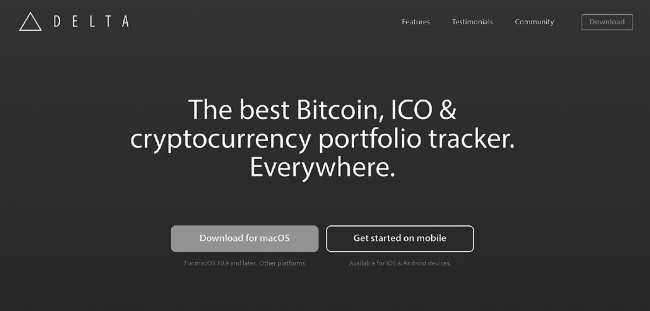
Рис. 41
2. Blockfolio, (рис. 42) – тоже только один портфель, только ручной ввод, не поддерживает автоматический импорт с биржи. Наглядные графики. Русифицировано.
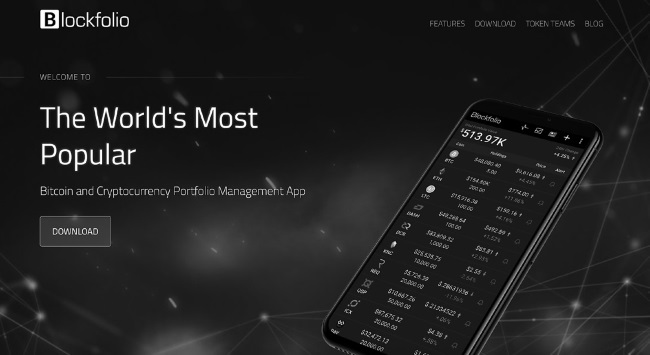
Рис. 42
3. Cosmo, (рис. 43) – можно заводить неограниченное количество портфелей, есть автоматический ввод с биржи. Но, к сожалению, не очень наглядные графики, не русифицировано, нельзя смотреть статистику в рублях.
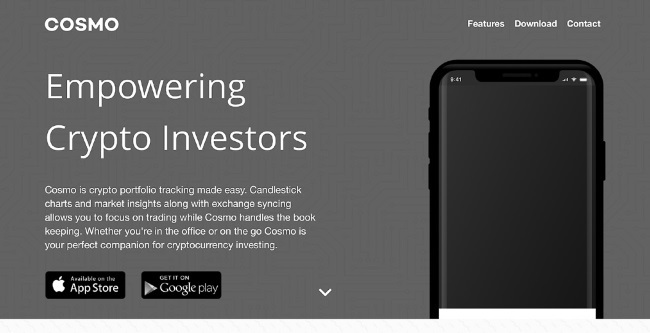
Рис. 43
4. CoinCap, (рис. 44) – до трех портфелей, только ручной ввод, наглядные графики по криптовалютам и портфелю в целом.
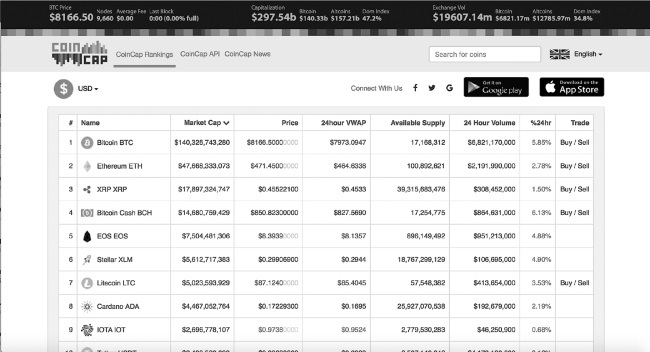
Рис. 44

